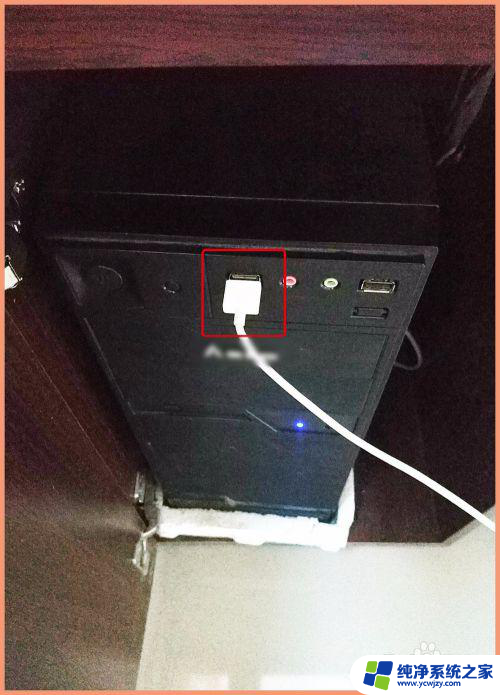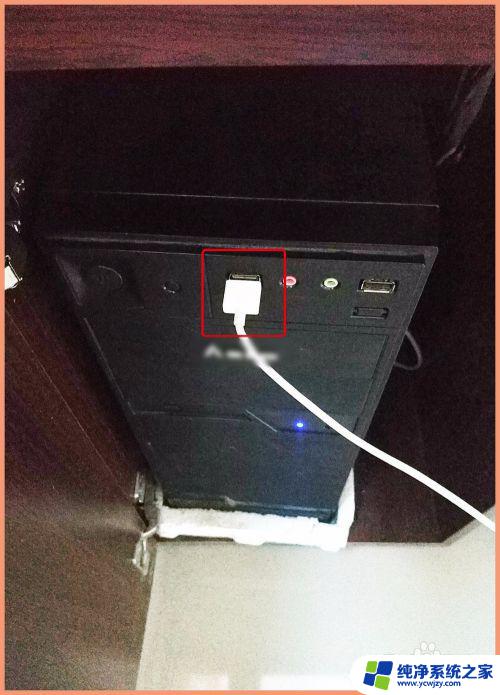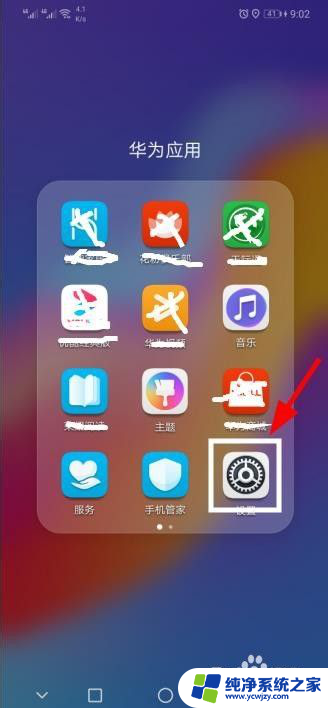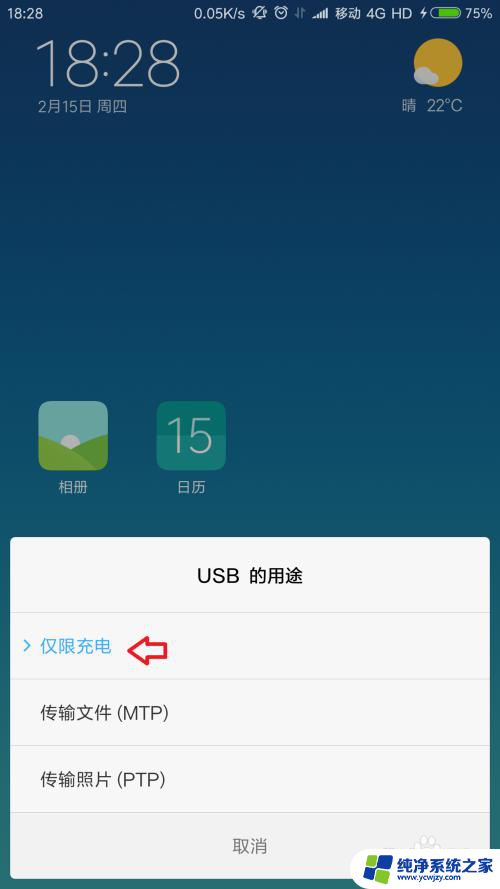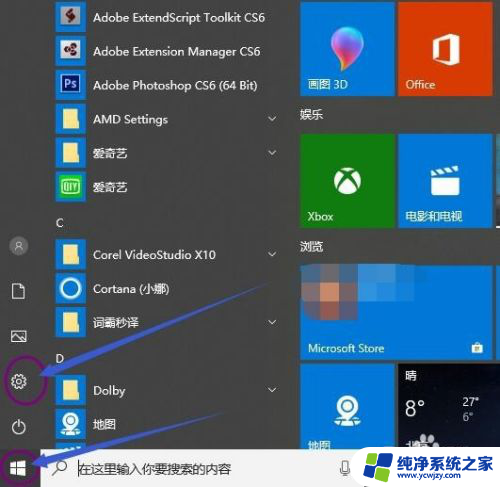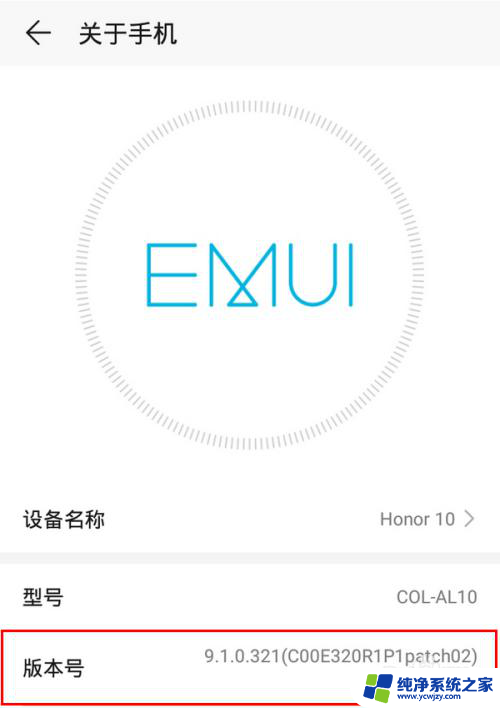如何用数据线共享网络给电脑 电脑如何通过手机数据线连接网络
在如今数字化信息时代,网络已经成为我们生活中不可或缺的一部分,而如何方便快捷地共享网络给电脑,通过手机数据线连接网络已成为一种常见的方式。通过简单的操作,我们可以轻松地将手机的网络连接分享给电脑,实现无线网络的畅通使用。接下来就让我们一起来了解一下如何使用数据线来实现这一便捷的网络共享方式。
具体步骤:
1.通过数据线把手机和电脑连接起来,在“USB的用途”里边选择“仅充电”。(如果选择其他选项,电脑将没法通过手机数据线联网)

2.手机上面进入系统设置,点击【更多连接方式】。
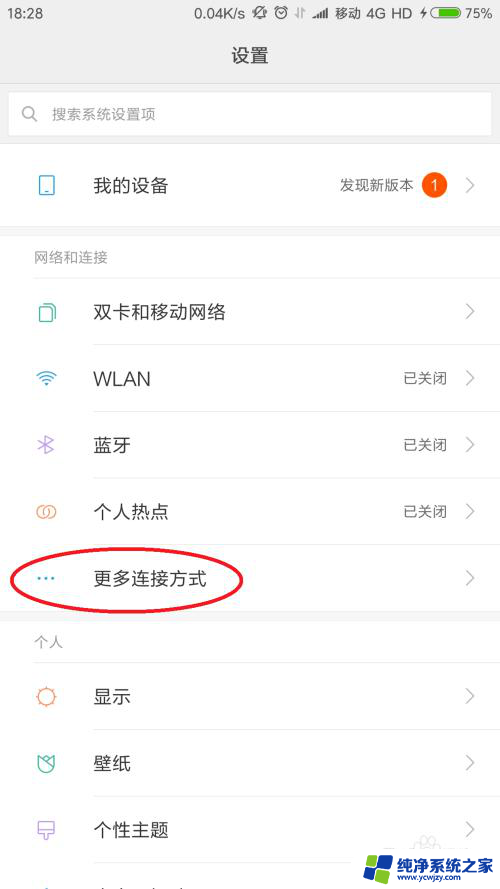
3.把“USB网络共享”功能打开(开关按钮颜色由灰色变成蓝色)。
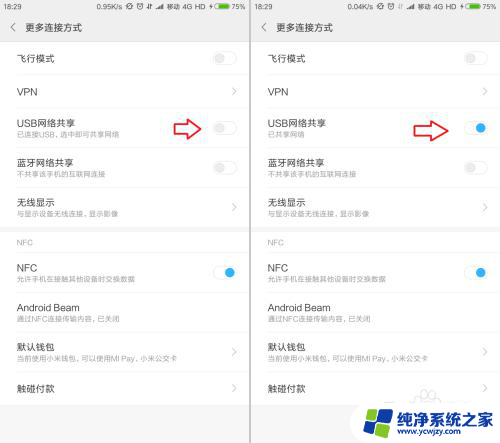
4.电脑上面将会弹出“设置网络位置”的对话框,选择“公用网络”。(可以根据实际情况进行选择)
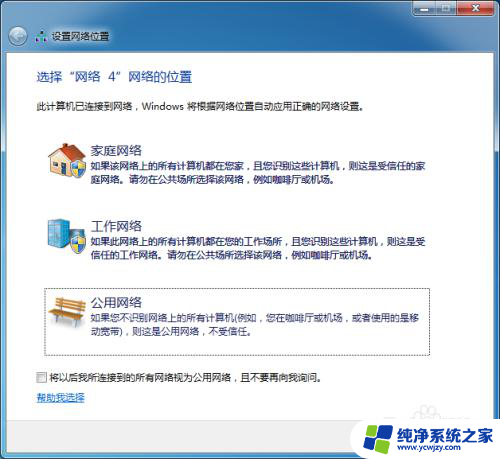
5.点击电脑右下角的网络连接图标,选择“打开网络和共享中心”。
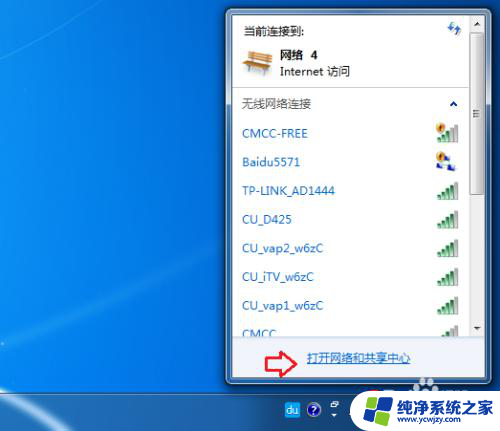
6.点击【更改适配器设置】。
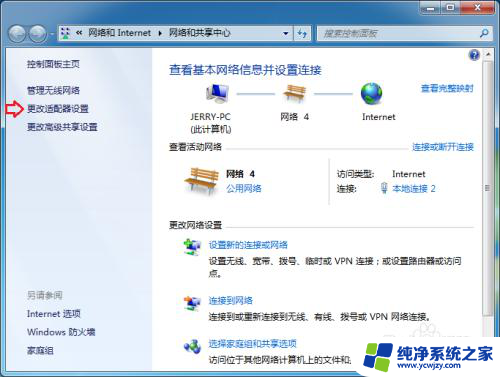
7.在不用的网络连接上面单击右键,选择“禁用”。(主要是避免网络连接优先级的干扰,影响网络连接)
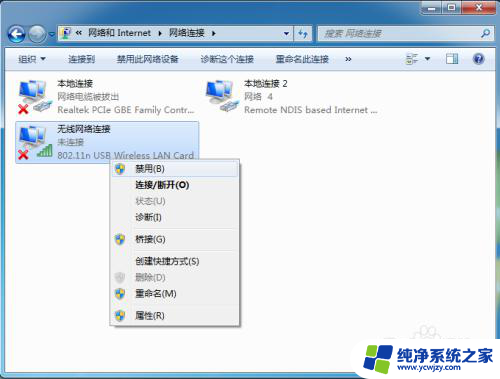
8.设置完成之后,电脑右下角的网络连接图标显示为正常的网线连接状态。此时电脑可以通过手机进行联网。(手机上面需打开数据网络功能,或者已经连接WiFi网络)
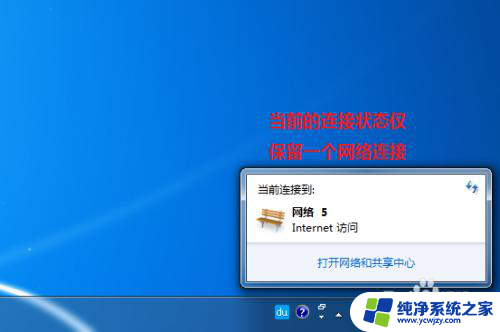
以上是如何使用数据线共享网络给电脑的全部内容,如果你遇到这种情况,你可以按照以上步骤解决问题,非常简单和快速。